(TNO) Một nghiên cứu mới đây cho thấy, nhìn chăm chú màn hình rực rỡ vào ban đêm sẽ làm phá vỡ đồng hồ sinh học của cơ thể và làm tăng nguy cơ mắc các bệnh liên quan đến giấc ngủ, béo phì, bệnh tim, đột quỵ và trầm cảm.
Màn hình tablet và smartphone chủ yếu hiển thị ánh sáng xanh, ảnh hưởng đến não vốn cần phải nghỉ ngơi khi chìm vào giấc ngủ. Nếu thường xuyên sử dụng tablet và smartphone, thậm chí cả laptop trước khi đi ngủ, bạn có thể xem qua những nội dung dưới đây.Mở điều khiển màn hình trên Android và iOS
Hai loại tablet và smartphone phổ biến nhất hiện nay là Android và iOS. Để điều khiển thiết lập màn hình trên các thiết bị chạy nền tảng này, bạn làm như sau.
- Trên iOS, chỉ cần vuốt (swipe) lên từ phía dưới của màn hình sẽ thấy một thanh trượt độ sáng xuất hiện ở phía dưới hàng đầu các nút lựa chọn.
 Màn hình điều khiển thiết lập độ sáng trên iOS Màn hình điều khiển thiết lập độ sáng trên iOS |
Nếu đang chạy phiên bản CyanogenMod gần đây, một tính năng trượt điều khiển độ sáng tuyệt vời được tích hợp vào hệ thống, nhưng nó cần phải được kích hoạt trước đó bằng cách vào Settings > nhấn tùy chọn Status Bar. Trên màn hình hiển ra, đánh dấu kiểm trước Brightness control.
Bây giờ, khi muốn điều chỉnh độ sáng trên thiết bị chạy CyanogenMod, bạn chỉ cần chạm vào thanh trạng thái và di chuyển ngón tay tiến hoặc lui để tăng hoặc giảm độ sáng.
Nhưng nhiều người dùng Android không sử dụng CyanogenMod, hoặc thậm chí Android nguyên bản, có thể lựa chọn một số ứng dụng trên Google Play, chẳng hạn như Display brightness, được cung cấp miễn phí và yêu cầu một số thiết lập từ người dùng.
Sau khi cài đặt, Display brightness sẽ hiển thị một thanh điều chỉnh độ sáng ở phía trên của màn hình. Thanh này có thể được tùy chỉnh theo ý thích của người sử dụng, chẳng hạn như màu sắc, chiều rộng, chiều dài, độ trong suốt…
 Display brightness giúp dễ dàng thiết lập độ sáng cho thiết bị Android Display brightness giúp dễ dàng thiết lập độ sáng cho thiết bị Android |
Thiết bị đọc sách phổ biến nhất từ trước đến nay là Kindle của Amazon, đặc biệt là dòng Paperwhite với màn hình e-ink lý tưởng cho việc đọc theo phong cách giấy và mực in. Điều đó nói rằng bạn vẫn có thể muốn sử dụng nó khi để đọc trong một căn phòng tối.
Để điều chỉnh độ sáng trên Paperwhite, bạn hãy nhấp vào phía trên cùng của màn hình để khởi động thanh menu, sau đó bấm vào biểu tượng hình bóng đèn. Sử dụng thanh trượt để tiến hành điều chỉnh độ sáng và độ mờ của màn hình.
Một điều cần lưu ý rằng phiên bản Paperwhite mới ra mắt gần đây của Amazon trang bị tính năng thích ứng ánh sáng. Còn nếu không đủ tiền mua Paperwhite mới, bạn có thể giải quyết bằng cách tải về ứng dụng Kindle có chức năng thay đổi độ sáng ứng dụng Kindle độc lập trên hệ thống.
Mở ứng dụng Kindle trên thiết bị. Trên phiên bản Android, nó sẽ cho phép bạn điều khiển độ sáng bằng cách chạm vào biểu tượng Aa, một số thiết lập nhanh xuất hiện để điều chỉnh. Bỏ chọn trước Use system brightness, sau đó sử dụng thanh trượt để điều chỉnh các thiết lập.
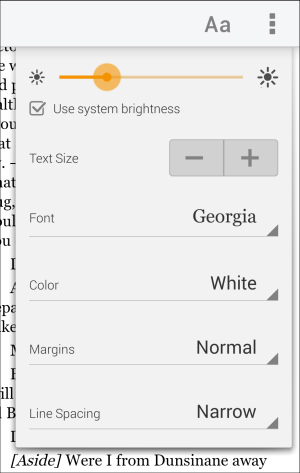 Ứng dụng Kindle cho phép lựa chọn nhiều chế độ điều khiển độ sáng khi đọc Ứng dụng Kindle cho phép lựa chọn nhiều chế độ điều khiển độ sáng khi đọc |
Bảo vệ mắt với f.lux
Đây là một công cụ rất có giá trị, giúp tăng trải nghiệm đọc nội dung trong điều kiện áng sáng tối. Ứng dụng f.lux có thể điều chỉnh nhiệt độ màu hiển thị tùy thuộc theo thời gian trong ngày, hoặc loại bỏ lượng ánh sáng dựa trên ánh sáng môi trường xung quanh phòng.
Ví dụ, vào buổi sáng, mặt trời sẽ xuất hiện nên nó sẽ điều chỉnh độ sáng màn hình phù hợp với ánh sáng và nhiệt độ có màu xanh hơn (6500K). Khi màn đêm buông xuống, trời tối dần, dưới ánh sáng nhân tạo và nguồn sáng xung quanh, f.lux sẽ tự động hạ thấp nhiệt độ hiển thị xuống khoảng 3400K hoặc thấp hơn. Điều này có nghĩa màn hình hiển thị sẽ xuất hiện ít màu xanh và đỏ hơn, giảm căng thẳng mắt và giúp bạn ngủ tốt hơn vào ban đêm.
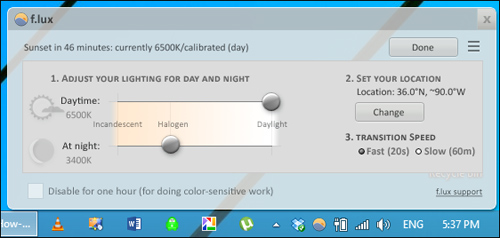 f.lux rất có lợi cho những ai quan tâm đến độ sáng trên các thiết bị điện tử f.lux rất có lợi cho những ai quan tâm đến độ sáng trên các thiết bị điện tử |
Nếu sử dụng Android, có một ứng dụng gọi là Twilight hoạt động tương tự như f.lux, được cung cấp miễn phí trên Google Play tại địa chỉ https://play.google.com/store/apps/details?id=com.urbandroid.lux.
Người dùng Linux cũng không nên cảm thấy bị bỏ rơi với tiện ích có tên gọi Redshift, cung cấp tại địa chỉ http://jonls.dk/redshift/ có cách làm việc giống như f.lux. Tất nhiên, bạn sẽ phải thực hiện một chút hoạt động cấu hình để làm việc theo những gì mình muốn. Nếu là người dùng Linux thường xuyên, bạn có thể sử dụng nó ngay từ bây giờ.
Vào cuối ngày, không có gì tốt hơn cho đôi mắt của bạn đó là đọc một cuốn sách, đi bộ hoặc đơn giản là đặt điện thoại xuống và đi ngủ.




Bình luận (0)